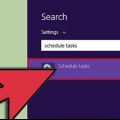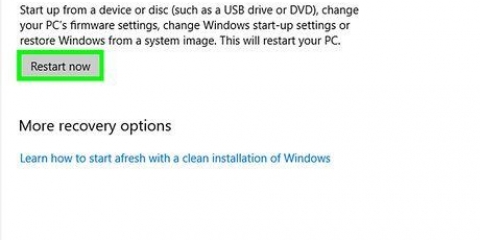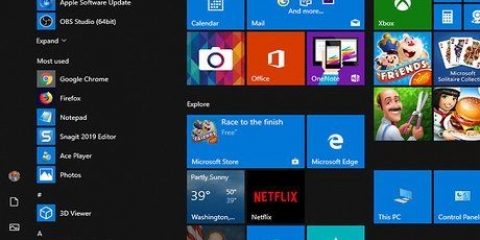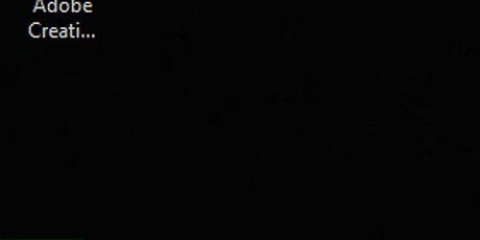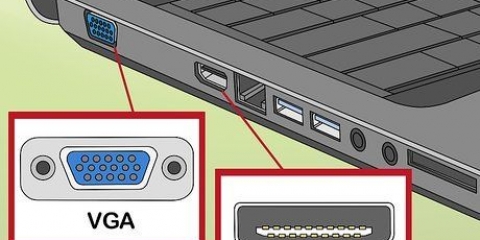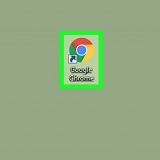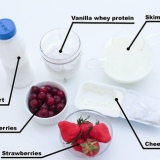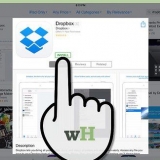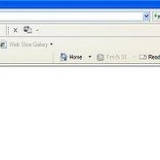Tilføjelse af en lydenhed til en computer
Indhold
Computere bruger lydkort til at forbinde lydudstyr såsom lydmixere, optagere og højttalere. Du kan tilslutte alle disse enheder trådløst til din computer. Nogle enheder har en `Bluetooth` mulighed, som giver dig mulighed for at oprette forbindelse til din computer næsten med det samme.
Trin
Metode 1 af 3: Tilslutning med bluetooth

1. Gå til din Start-menu. Klik på Start-menuen nederst til venstre på dit skrivebord. Klik på indstillingen `Indstillinger` i højre side af din menu.

2. Klik på `Enheder`. Dette er den anden mulighed i din menu. Nedenunder står der `Bluetooth, printere, mus`.

3. Vælg `Bluetooth`. På venstre side af din menu er den tredje mulighed `Bluetooth`. Klik på dette og aktiver derefter bluetooth ved at klikke på knappen ved siden af `Fra`. Hvis det allerede er tændt, så spring dette over.

4. Vent på, at enheden bliver opdaget. Når enheden er tændt og inden for rækkevidde, vises den på skærmen. Bare klik på enheden for at aktivere bluetooth.
Hvis din computer har problemer med at finde din enhed, kan du prøve at slukke for både enheden og bluetooth og tænde den igen.
Metode 2 af 3: Tilføjelse af en lydenhed uden bluetooth

1. Tænd for enheden. Dette vil få det til at vises i din enhedsmenu. Hvis du skal tilslutte enheden til din computer, skal du gøre det, før du forsøger at tilføje enheden. Der er enten en USB-port, der sluttes direkte til din computer, eller en lydledning, der sættes direkte i hovedtelefonstikket.

2. Gå til menuen Start. Klik på startmenuen i nederste venstre hjørne af din skrivebordsbaggrund. Dette er den menu, du bruger til at åbne ethvert program på din computer.

3. Åbn Kontrolpanel. I Start-menuen har du muligheden `Kontrolpanel.` Klik på dette. I Windows 8 finder du dette i højre side af din menu, øverst. I Windows 10 er dit kontrolpanel den blå boks på dit skrivebord.
Hvis du har fjernet kontrolpanelet fra dit skrivebord, kan du klikke på Indstillinger i din Start-menu. Når du er i indstillingsmenuen, skal du klikke på `Enheder`. Dette er den anden mulighed i menuen. Vælg derefter `Forbundne enheder` i venstre side af din skærm. Rul til sidst ned og klik på `Enheder og printere`. Hvis du fandt enhederne på denne måde, skal du springe det næste trin over.

4. Klik på `Hardware og lyd`. I den menu, du lige har åbnet, vil der være en mulighed med titlen `Hardware og lyd`. Ved siden af er et ikon af en printer og en højttaler.

5. Klik på `Tilføj en enhed`. Dette er et blåt link øverst til venstre i din menu. Når du klikker på dette, kommer der et skærmbillede frem. Dette viser alle de enheder, din computer fandt, da den søgte efter enheder.
Hvis du ikke kan finde enheden, kan du prøve at slukke og tænde den igen. Gentag derefter scanningen. Med andre ord, gør din enhed `synlig`.

6. Indtast din WPS PIN-kode. Der vises et vindue, hvor du bliver bedt om denne pinkode. Du må ikke fortsætte uden at indtaste den. Denne pinkode var på de oplysninger, du fik, da du købte enheden. Det er en kombination af bogstaver og tal og skelner mellem store og små bogstaver. Nogle lydenheder har ikke brug for dette. Når du er indtastet, vil din enhed oprette forbindelse til din computer.
Metode 3 af 3: Føj til en Mac

1. Åbn Audio MIDI Setup Utility. For at gøre dette skal du gå til din `Go`-menu. Dette er den femte mulighed til højre for din øverste startlinje. Når dette åbner, rul ned til `Hjælpeprogrammer`. Det er den tiende mulighed fra oven. Når du gør dette, vises to lister i en ny menu. Audio/MIDI kan findes i venstre menu, cirka halvvejs nede.

2. Klik på plus (+). Dette er knappen `Tilføj`. Du kan finde den nederst til venstre på skærmen `Lydenheder`. En rullemenu vises. Der er to muligheder at vælge imellem. Vælg `Create Composite Device` - dette vil være den første mulighed.
Sammensatte enheder er virtuelle lydgrænseflader, der fungerer sammen med dit system. Det hjælper dig med at tilslutte ind- og udgange på en eller flere lydenheder, der er tilsluttet din Mac.

3. Klik på din enhed. En nyligt samlet enhed vises i venstre side af skærmen, når du vælger denne mulighed. Hvis du vil omdøbe den, skal du dobbeltklikke på den for at omdøbe den.

4. Slå `Brug` til. Vælg din nye enhed med det korrekte navn. Marker derefter afkrydsningsfeltet `Brug`. Det er i venstre side af vinduet.
Marker flere felter, hvis du vil aktivere flere sammensatte enheder. Den rækkefølge, du aktiverer dem i, afspejler rækkefølgen af input og output i din applikationsmenu.

5. Tænd urene. Dine sammensatte enheder har indbyggede ure, og programmerne er tidsfølsomme, fordi de dokumenterer de ting, du bruger dem til. Kombiner dem for at arbejde under ét ur ved at vælge én enhed som dit masterur. Øverst på din skærm vil du se en mulighed, der siger `Clock source` og linker en menu til den. Klik på den mulighed, du vil lave masteruret.
Hvis du ved, at den ene er mere pålidelig end den anden, skal du vælge det ur.

6. Brug din enhed. Når du har gennemført disse trin, skal du vende tilbage til din Audio/MIDI og højreklikke (eller CNTL-klikke) på den enhed, du vil bruge. En menu vises igen, så du kan vælge at bruge denne enhed til input eller output.
Artikler om emnet "Tilføjelse af en lydenhed til en computer"
Оцените, пожалуйста статью
Lignende
Populær